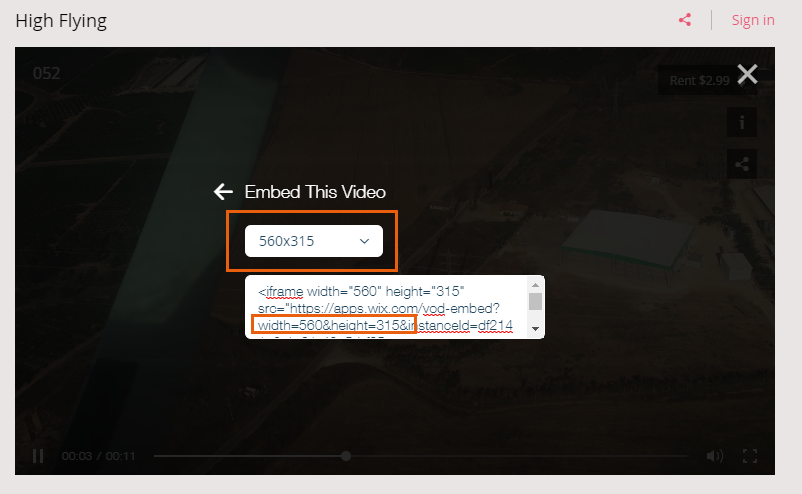Wix Video: פתיחת האפשרות להטמעת הסרטונים שלכם באתרים אחרים
2 דקות
אפשרו לגולשים שלכם להטמיע את הסרטונים שלכם באתר או בבלוג שלהם עם קוד HTML. זאת דרך מעולה להפיץ את התוכן שלכם!
חשוב:
- האפשרות הזו זמינה רק לסרטונים שהעליתם, לא לסרטונים שנוספו מפייסבוק, מ-Vimeo או מיוטיוב.
- אפשרות זו זמינה רק לאחר שדרוג לתוכנית פרימיום או לחשבונות פרימיום.
כדי להגדיר את אפשרות ההטמעה:
- היכנסו ל-Video Library (ספריית הוידאו) בדאשבורד של האתר.
- עברו עם העכבר מעל הסרטון הרלוונטי והקליקו על אייקון העריכה
 .
. - גללו מטה אל Embed Options (אפשרויות הטמעה).
- הקליקו על המתג
 כדי להפעיל את אפשרות ההטמעה.
כדי להפעיל את אפשרות ההטמעה. - בחרו את המידע שאתם רוצים להציג.
שימו לב:
אתם יכולים להוסיף לוגו לסרטון המוטמע ולבחור מתי הוא יופיע. הפורמט המומלץ ללוגו שלכם הוא קובץ PNG שקוף, בגודל 152 x 254 פיקסלים.
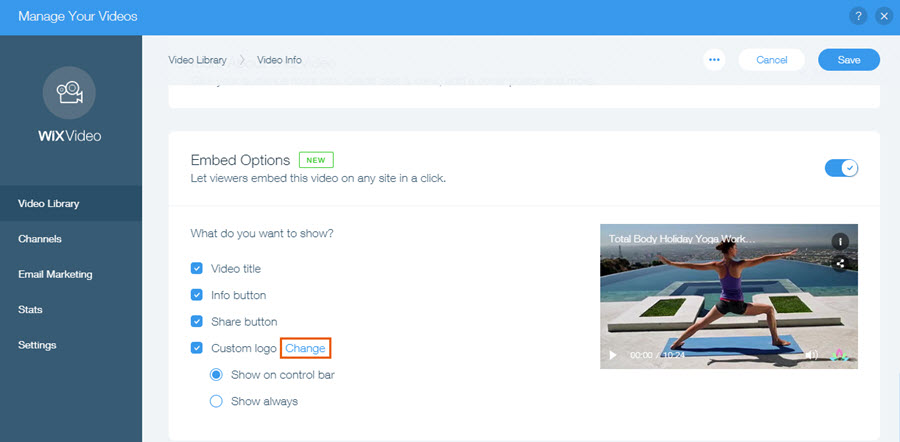
אחרי הגדרת אפשרות ההטמעה, גולשים שצופים בסרטון יוכלו ללחוץ על אייקון השיתוף ואז לעבור אל קוד ההטמעה.
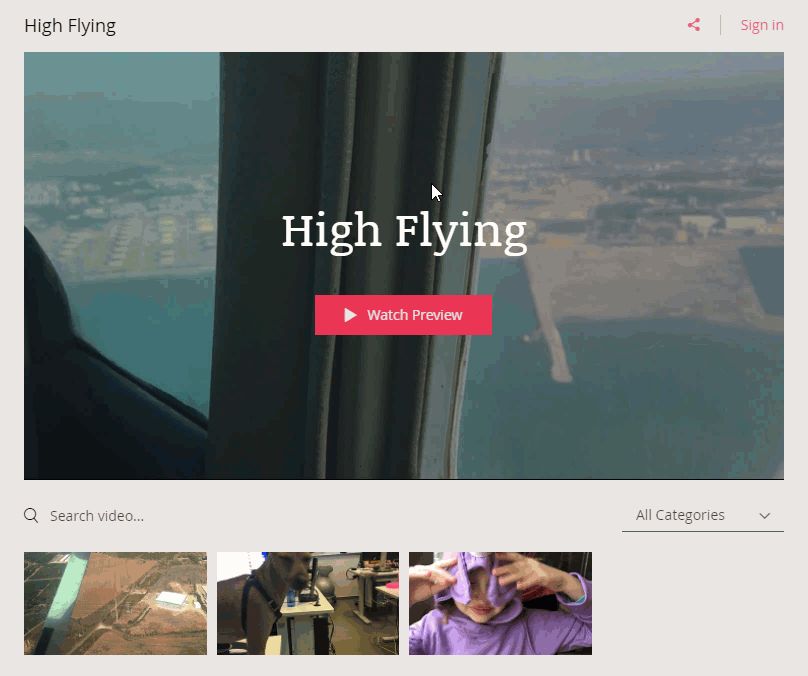
מידע חשוב על סרטונים מוטמעים
- כשהגולשים מטמיעים את הסרטון, כל המידע הרלוונטי, כולל הכותרת, הקאבר, כרטיסי הפעולות והמחיר יופיע בסרטון המוטמע.
- אם הגדרתם את הסרטון לצפייה בהשכרה או סטרימינג, הצופים יועברו לאתר שלכם ב-Wix כדי לשלם.
- כל שינוי שתבצעו בפרטי הסרטון באתר יופיע גם בסרטון המוטמע. עם זאת, שינויים בהגדרות, כמו שינויים בפונטים ובעיצוב אחרי הטמעת הסרטון, לא יופיעו בסרטון המוטמע.
סרטונים מוטמעים במובייל
- יש לשנות ידנית את הגודל של סרטונים מוטמעים בתצוגה מותאמת למובייל בקוד ה-html.